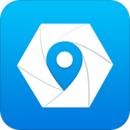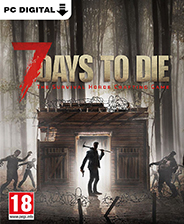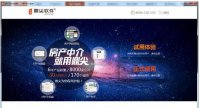笔记本怎么重装系统 笔记本重装电脑简单方法【教程】
时间:2023-04-07 17:58:05
很多网友都有给笔记本电脑重装系统的需求,原因不外乎电脑系统中毒,电脑蓝屏进不去,系统崩溃死机频繁等情况。那么具体笔记本怎么重装系统比较简单呢?下面就给大家介绍几种好用的笔记本重装电脑简单教程。
工具/原料:
系统版本:windowsxp系统
品牌型号:联想小新经典版300
软件版本:金山重装高手/小白一键重装系统
方法/步骤:
方法一:不需要使用光盘、U盘的重装系统方法(适合能进系统的电脑)
不需要光盘或者u盘即可装系统,只需轻松5步,就能将操作系统恢复到初始状态(只是恢复系统盘,不会对其他磁盘进行操作)。具体的操作步骤如下:
1、下载金山重装高手,点击主界面的[重装检测]大按钮,等待系统环境检测。该工具无需系统光盘,一键重装系统;自动备份/还原重要数据,并且全面支持win xp和win7。
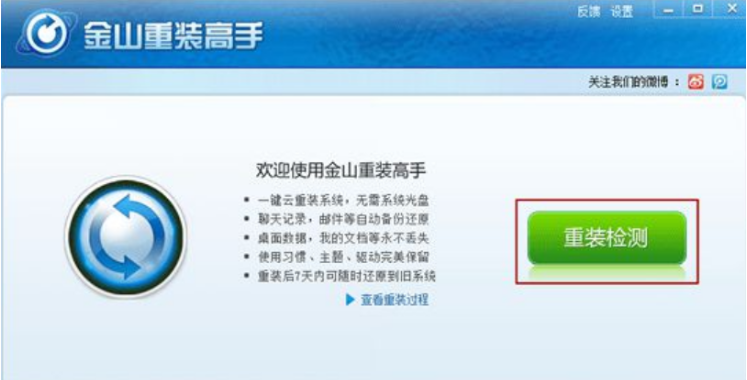
2、该工具将安装系统步骤分为5步,分别是环境检测、备份数据、重装系统、还原数据、重装完成,步骤极其简单。重装前需备份数据。
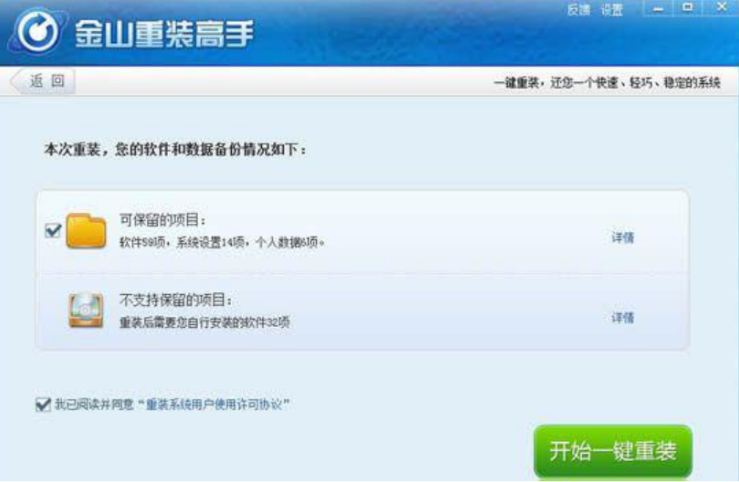
3、设置备份好后,点击“开始一键重装系统”。
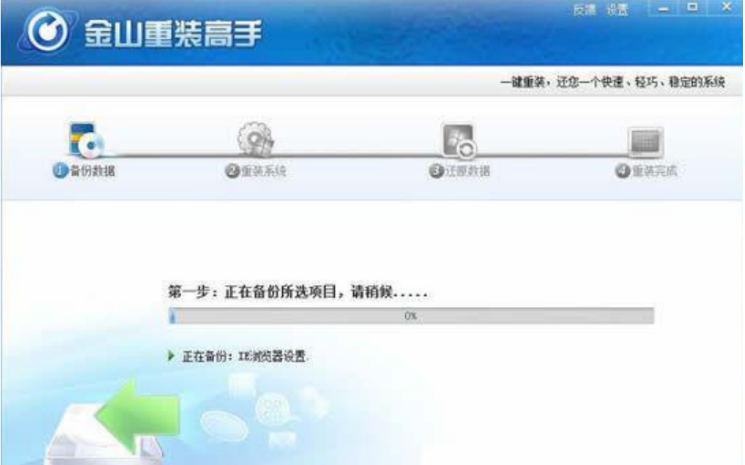
4、重装完成后点击立即重启。
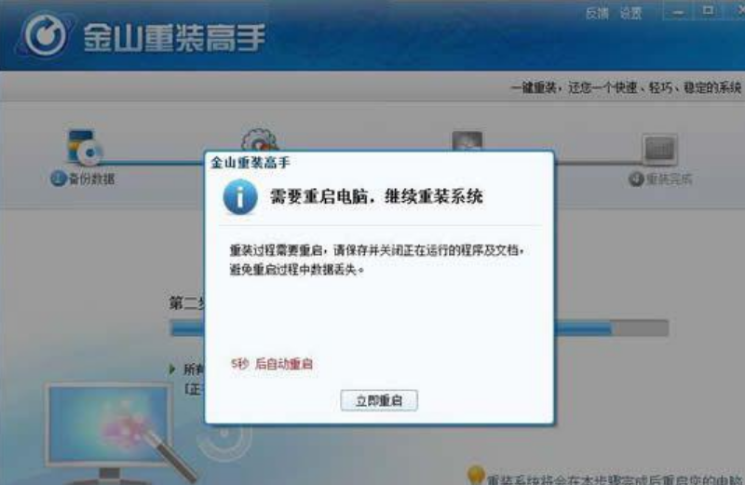
5、提示重启,重启三次之后即可完成重装。
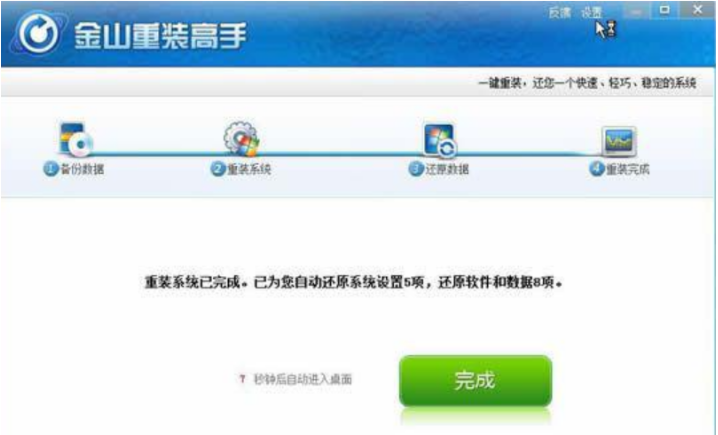
方法二:使用光盘重装系统的方法(适合带有光驱的电脑)
1、设置光驱启动
(1)找一张带启动功能的WINDOWS XP安装光盘放入光驱中 。重新启动计算机,并在开机自检时按F2键进入CMOS设置。

(2)选择Advanced CMOS Setup(高级COMS设置)项,按Enter键进入。
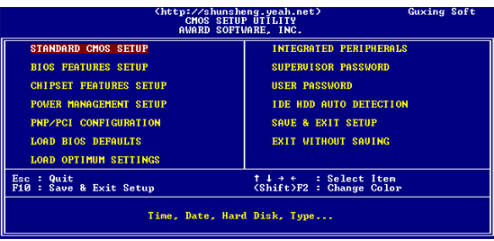
(3)移动↑、↓移动到Boot Device Priority(启动设备顺序设置),并按Enter键进入。然后移动光标将第一启动项改为CD/ DVD ,并Enter键设置成功。然后按F10键并按“Y”字母保存设置, 保存后电脑会重新启动。
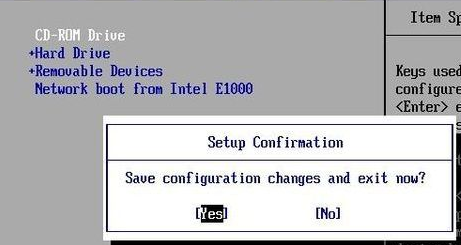
说明:此项进入后主要有4个选择项,分别表示: Disable:禁止 ,IDE-0:从硬盘启动 ,Floopy:1.44MB 3 1/2:从3.25英寸1.44MB软盘启动 ,CD/DVD:从普通光驱或者DVD光驱启动 。
2、安装XP的步骤
电脑重新启动自检完成后,会在屏幕的最底下或最上面出现:BOOT FROM CD字样,表示电脑将从光驱启动。后面则会出现“Press qny key to boot from CD”(意思是按任意键将从光驱启动)的提示,时间点从1-5点依次增加,表示等待5秒钟,如果在这5秒钟之内按下任意一键,则从光盘启动进入XP的安装,如果超过5秒钟,则从硬盘启动进入原来已安装好的系统。
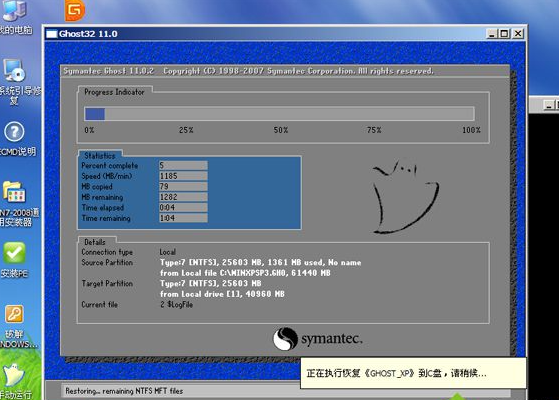
重要说明:
★安装XP总共有3次的重新启动过程:第一次即设置光盘启动;第二次是安装程序从光盘上复制了系统安装文件;第三次则是所有必须的系统文件和应用程序已复制到电脑上,安装基本完成,保存好设置后的重新启动。
★如果在第一次重新启动后将光盘启动设置回硬盘启动或其它设备启动的话,就不再出现BOOT FROM CD字样,如果没有,则还会出现,请在最后2次的重新启动时不要在5秒内按任意键,否则又进行重复重制文件的过程。
★XP系统盘光启之后便是蓝色背景的安装界面,这时系统会自动分析计算机信息,不需要任何操作,直到 显示器 屏幕变黑一下,随后出现蓝色背景的中文界面。 这时首先出现的是XP系统的协议,按F8键(代表同意此协议),之后可以见到硬盘所有分区的信息列表,并且有中文的操作说明。
★选择C盘,按D键删除分区(之前记得先将C盘的有用文件做好备份),C盘的位置变成“未分区”,再在原C盘位置(即“未分区”位置)按C键创建分区(说明:如果以前的系统被病毒破坏了,并无法修复,建议把所有的硬盘全部删除,再重新分区,然后在安装完成后再格式化,这样可以彻底清除残留在硬盘中的病毒)。
★之后原C盘位置变成了“新的未使用”字样,按回车键继续。 接下来有可能出现格式化分区选项页面,推荐选择“用FAT32格式化分区(快)”。按回车键继续。
★系统开始格式化C盘,速度很快。格式化之后是分析硬盘和以前的WINDOWS操作系统,速度同样很快,随后是复制文件,大约需要8到13分钟不等(根据机器的配置决定)。 复制文件完成(100%)后,系统会自动重新启动,这时当再次见到Press qny key to boot from CD的时候,不需要按任何键,让系统从硬盘启动,因为安装文件的一部分已经复制到硬盘里了(注:此时光盘不可以取出)。
★出现蓝色背景的彩色XP安装界面,左侧有安装进度条和剩余时间显示,起始值为39分钟,也是根据机器的配置决定,现在配置较高的电脑的安装时间大约是15到20分钟。此时直到安装结束,计算机自动重启之前,除了输入序列号和计算机信息(随意填写),以及敲2到3次回车之外,不需要做任何其它操作。系统会自动完成安装。
3、安装驱动程序
(1)重启之后,将光盘取出,让计算机从硬盘启动,进入XP的设置窗口。
(2)依次按“下一步”,“跳过”,选择“不注册”,“完成”。
(3)进入XP系统桌面。在桌面上单击鼠标右键,选择“属性”,选择“显示”选项卡,点击“自定义桌面”项,勾选“我的电脑”,选择“确定”退出。
(4)返回桌面,右键单击“我的电脑”,选择“属性”,选择“硬件”选项卡,选择“设备管理器”,里面是计算机所有硬件的管理窗口,此中所有前面出现黄色问号+叹号的选项代表未安装驱动程序的硬件,双击打开其属性,选择“重新安装驱动程序”,放入相应当驱动光盘,选择“自动安装”,系统会自动识别对应当驱动程序并安装完成。(AUDIO为声卡,VGA为显卡,SM为主板,需要首先安装主板驱动,如没有SM项则代表不用安装)。最后重启电脑即可正常使用了。

方法三:使用u盘重装系统的方法(无论是否能进系统都适用)
该方法是借助小白一键重装系统工具制作u盘安装系统,操作更加简便,无需自己下载镜像,一步到位。具体的安装步骤如下:
1、先找来一台可用的电脑,在电脑上安装小白一键重装系统工具打开,插入一个8g以上的空白u盘,选择制作系统模式开始制作。
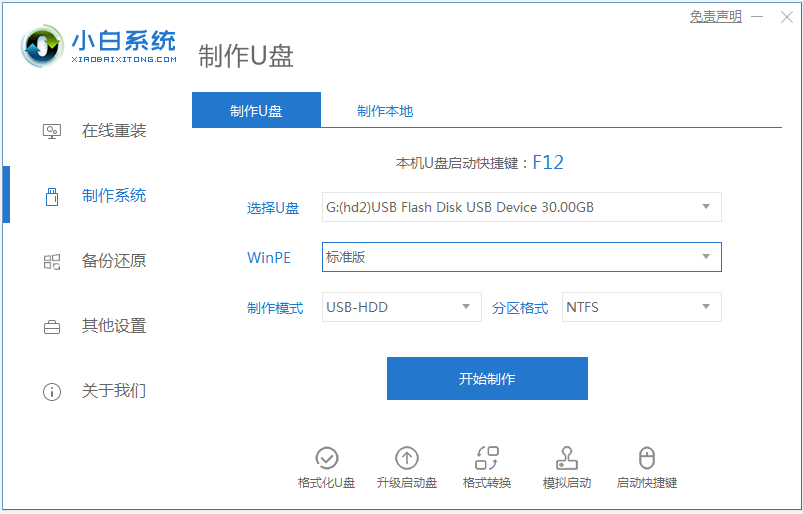
2、选择需要的操作系统,点击开始制作(从winxp到win11系统都有)。
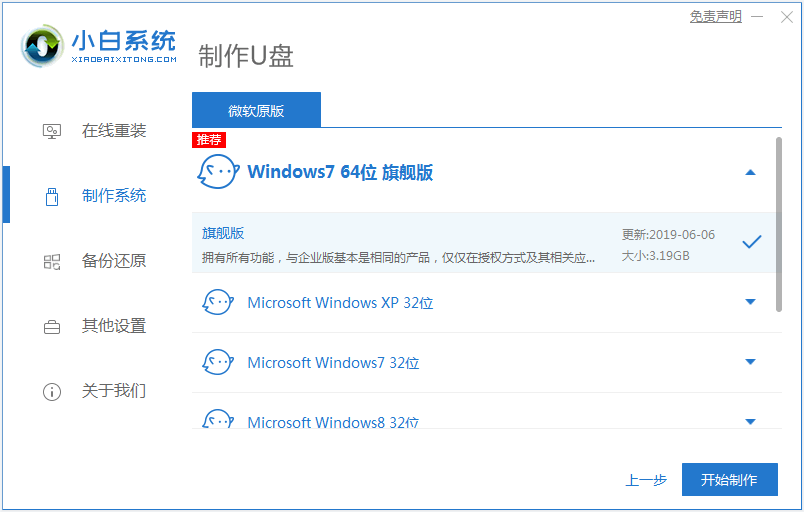
3、耐心等待u盘启动盘制作完成后,先预览需要安装的电脑主板的启动热键,再拔除u盘退出。
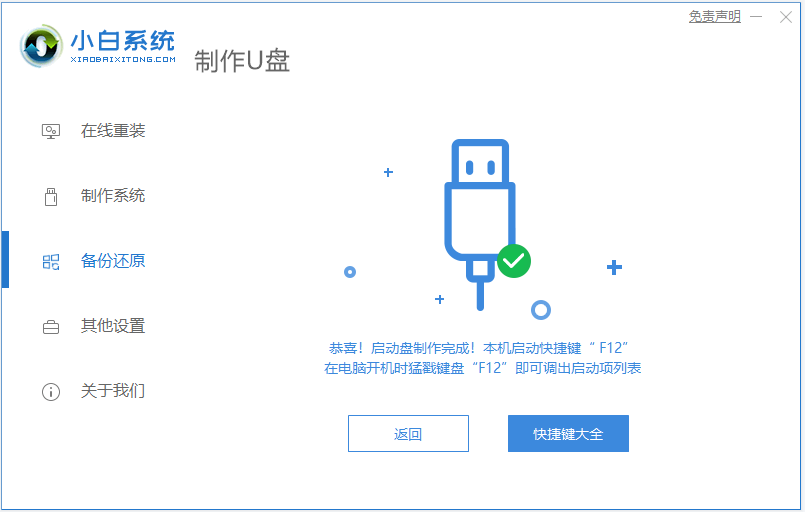
4、插入u盘启动盘进电脑中,开机不断按启动热键进启动界面,选择u盘启动项回车进入到pe选择界面,选择第一项pe系统回车进入。
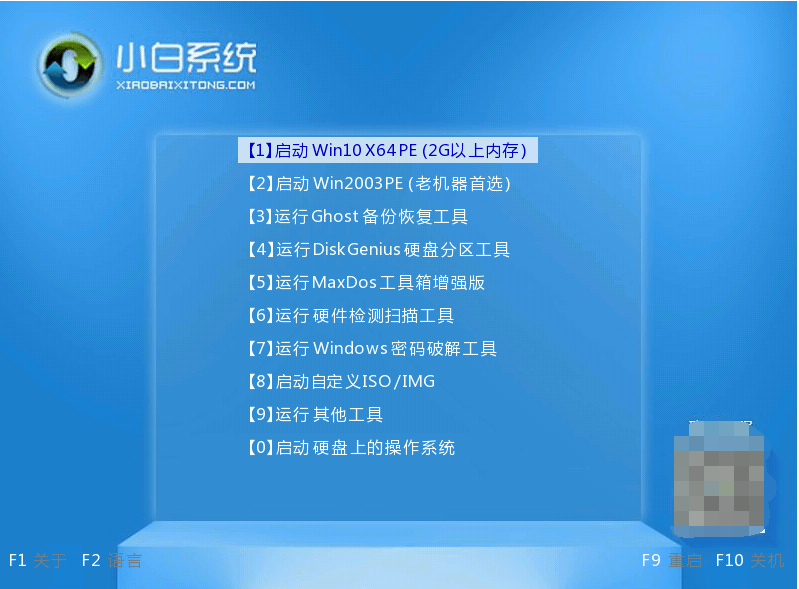
5、进入pe系统后,打开小白装机工具选择系统点击安装,提示安装完成后重启电脑。
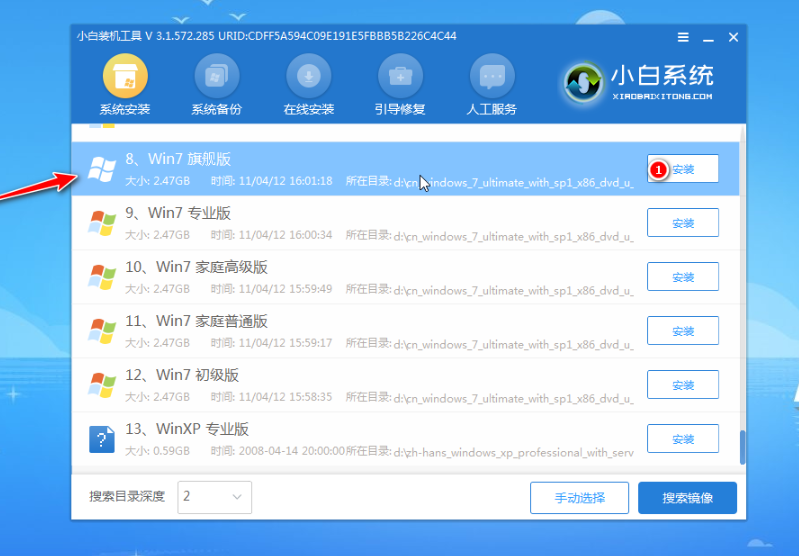
6、耐心等待进入到新的系统桌面即表示安装成功。

注意事项:在安装系统之前,先备份好系统盘的相关数据,避免丢失。关闭电脑的杀毒软件,避免被拦截导致安装失败。
总结:
以上便是笔记本重装电脑简单方法【教程】,分为三种安装方式,一个是重置安装,一个是光盘安装系统,一个是u盘安装系统。大家根据电脑的实际情况,选择合适的方法操作即可。

纸嫁衣系列恐怖解谜游戏深受玩家喜爱,此前公布的纸嫁衣4迟迟不见消息,不过就在刚刚纸嫁衣4终极预告来袭!想必离正式上线时间也不远了!什么时候可以玩呢?来看看吧! 纸嫁衣4红
什么是Win10系统镜像? Win10系统镜像 是一个完整的Win10系统副本,可以用来安装或恢复操作系统。 为什么选择Win10系统镜像安装? 选择Win10系统镜像安装的好处在于可以获得一个干净、稳定的系统,去除了厂商预装软件和广告。 如何获取Win10系统镜像? 你可以从微软官

billboard是欧美国家流行乐坛最具权威的一份单曲排行榜,今日官方正式宣布Billboard进入中国运营,那么具体怎么回事呢?下面就让小编为大家介绍一下,一起来看看吧。 Billboard进入中国 一

春节版本更新后,在活动卡池召唤出SP/SSR阶式神时,有概率获得神眷符咒,可限时自选卡池中任意SP或SSR !

笔记本电脑现在已经不是望不可及的东西了,电脑硬件成本的降低,让笔记本搬进了千家万户,是买集成显卡的笔记本还是买独立显卡的笔记本呢?下面来看看笔记本电脑集成显卡和独立显卡哪

蚂蚁庄园每日答题答案,支付宝中蚂蚁庄园都会放出新的题目,完成题目可以获得饲料的奖励,那么蚂蚁庄园答题7月11日答案是什么呢?小编已经帮大家准备好了蚂蚁庄园7月11日的正确答案

狂澜风雨录是一款有着多种职业选择的仙侠冒险手游,各种技能可以不断的解锁,非常多的剧情副本也可以进入体会,各个精美的人物时装等你解锁,让我们享受一次美妙

五福鼠钱下载,五福鼠钱红包版是一款给大家带来好运气的老鼠养成合成游戏,五福鼠钱中等级越高的老鼠合成的难度越大,如果成功合成了的话五福鼠钱游戏的赏金越高,天天都有现金红包等你来领哦
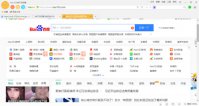
桔子浏览器是hao123官方出品的浏览器,安装包仅1MB,0秒启动,能帮您快速秒开Hao123、贴吧、QQ空间等网页。桔子浏览器在老电脑上运行也同样轻快流畅,界面清新、简单,使用更方便。

少儿 教育 网app是一款致力于 儿童教育 工作的手机软件,根据少儿教育网app你能掌握到大量有关 新闻 资讯和信息,另外享有大量服务项目。 功能介绍 少儿教育网app不但具有、查订单、产